ホームページ >システムチュートリアル >Windowsシリーズ >Windows 10 Home Edition の優れた機能でコンピューターを保護します
Windows 10 Home Edition の優れた機能でコンピューターを保護します
- 王林転載
- 2024-01-30 17:51:11555ブラウズ
php エディタ Xigua は、ホーム ユーザー向けに特別に設計されたオペレーティング システムである Win10 Home Edition を紹介します。強力なコンピュータ保護機能を提供するだけでなく、シンプルで使いやすいインターフェイスと豊富なアプリケーションも備えています。ファミリー バージョンは、ユーザーが個人のプライバシーを保護し、マルウェアやウイルスの侵入を防ぐのに役立つほか、保護者が子供のコンピュータの使用を管理および制限するのに役立つペアレンタル コントロール機能も提供します。オフィス、学習、エンターテイメントなど、Win10 Home Edition はホーム ユーザーの多様なニーズを満たし、より安全で便利なコンピューター エクスペリエンスをユーザーに提供します。
Win10 Home Edition コンピューターを保護するには:
1. Windows 10 オペレーティング システムでは、ローカル グループ ポリシー エディターを起動すると、「セキュリティを確保するには」というメッセージが表示されます。コンピュータ、これはブロックされました。アプリケーション」。
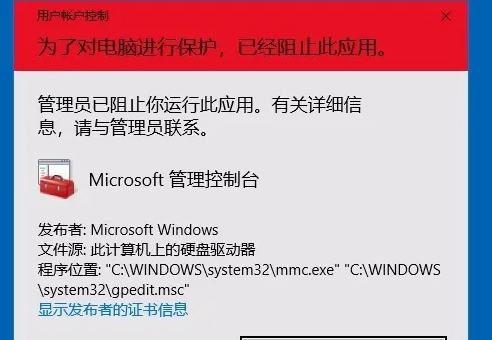
2. この時点で、デスクトップ上の「この PC」アイコンを右クリックし、ポップアップ メニューから「プロパティ」オプションを選択します。
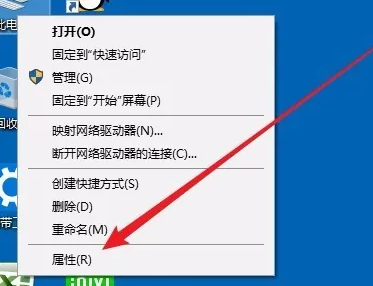
3. 次に、開いた Windows システムのプロパティ ウィンドウで、左下隅にある [セキュリティとメンテナンス] ショートカット リンクをクリックします。
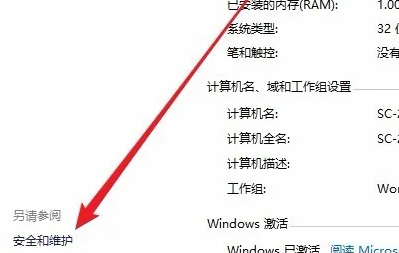
4. [セキュリティとメンテナンス] ウィンドウで、左側のサイドバーにある [ユーザー アカウント制御設定の変更] ショートカット リンクをクリックします。
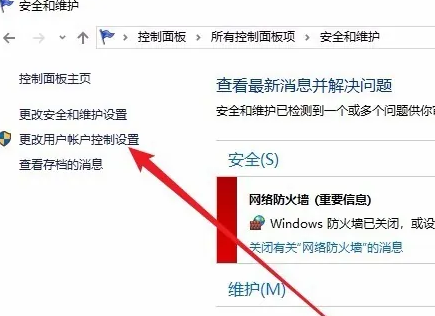
5. 新しいインターフェイスでは、現在のセキュリティ レベル設定が最高レベルに達していることがわかります。
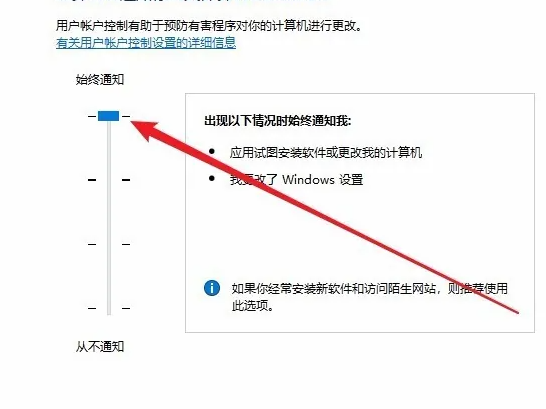
6. 設定スライダーを一番下の位置まで引き下げるだけで、確認後、コンピューターを再起動して、ローカル グループ ポリシー エディターを正常に起動できます。
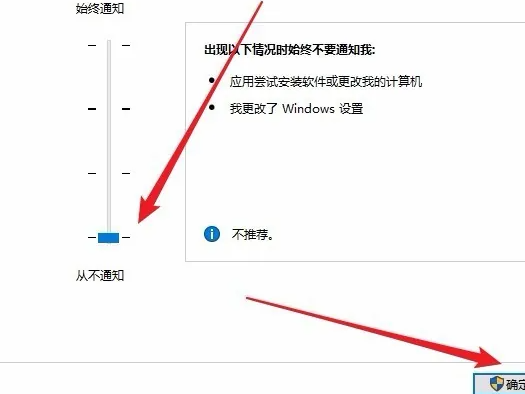
以上がWindows 10 Home Edition の優れた機能でコンピューターを保護しますの詳細内容です。詳細については、PHP 中国語 Web サイトの他の関連記事を参照してください。

